Mission Control ได้รับการปรับปรุงเล็กน้อยด้วย OS X El Capitan บนพื้นผิวมันมีลักษณะและทำหน้าที่เหมือนกันโดยย่อหน้าต่างที่เปิดของคุณให้เป็นรูปขนาดย่อและให้การเหลือบและเข้าถึงพื้นที่เดสก์ท็อปอื่น ๆ ของคุณได้อย่างรวดเร็วเพื่อช่วยให้ผู้ทำงานมัลติทาสก์ทำการสั่งซื้อ Mac ที่หนาแน่น อย่างไรก็ตามมีความแตกต่างที่สำคัญบางประการ
ท่าทางการเข้าถึงการควบคุมภารกิจยังคงเหมือนเดิม ขึ้นอยู่กับว่าคุณมีการตั้งค่าแทร็คแพดไว้อย่างไรคุณสามารถปัดนิ้วสามหรือสี่นิ้วเพื่อเรียกใช้การควบคุมภารกิจ
ความแตกต่างใหญ่ที่คุณจะเห็นคือรูปขนาดย่อจะแสดงในเลเยอร์เดียว - ไม่มีหน้าต่างหลายหน้าต่างของแอพเดียวกันซ้อนทับกัน สิ่งนี้ทำให้ง่ายต่อการดูหน้าต่างที่เปิดหลายแห่งของคุณใน Chrome หรือ Safari เป็นต้น แต่อาจทำให้ค้นหารูปภาพขนาดย่อที่เฉพาะเจาะจงได้ยากขึ้น
นอกจากนี้การทำให้ยากขึ้นในการทำความเข้าใจกับอาร์เรย์ของรูปย่อขนาดย่อของ Mission Control นั้นไม่มีเลเบลของแอป ก่อนหน้านี้ภาพขนาดย่อแต่ละหน้าต่างจะมีไอคอนแอพของตัวเองทำให้ง่ายต่อการดูว่าแอพที่เปิดอยู่ของคุณแต่ละอันนั้นอยู่ที่ไหนใน Mission Control ด้วย El Capitan ป้ายข้อความจะปรากฏเฉพาะเมื่อคุณเลื่อนเมาส์ไปที่ภาพย่อ และมันจะไม่แสดงชื่อแอพเสมอไป ตัวอย่างเช่นรูปขนาดย่อของ Chrome และ Safari แสดงชื่อหน้าของแท็บปัจจุบัน
การเปลี่ยนแปลงหนึ่งอย่างที่อาจช่วยให้คุณค้นหาแอปได้อย่างรวดเร็วใน Mission Control คือความจริงที่ว่ารูปขนาดย่อของแอพนั้นอยู่ในตำแหน่งที่สัมพันธ์กับตำแหน่งของหน้าต่างบนเดสก์ท็อปของคุณ
การเปลี่ยนแปลงอื่นคือพื้นที่เดสก์ท็อปในแบนเนอร์ที่ด้านบนของหน้าจอจะแสดงเป็นป้ายข้อความเท่านั้น คุณจะไม่เห็นรูปขนาดย่อของเดสก์ท็อปจนกว่าคุณจะวางเมาส์เหนือแบนเนอร์ การจัดเรียงนี้จะเพิ่มพื้นที่ให้กับภาพขนาดย่อของแอปในพื้นที่หลักของ Mission Control
รับสิ่งที่คุณต้องรู้เกี่ยวกับ OS X El Capitan










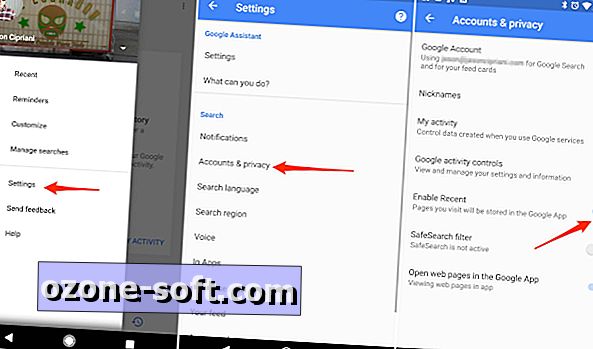


แสดงความคิดเห็นของคุณ